Cách thu hồi tin nhắn Zalo sau 1 tháng, 1 ngày
Cách thu hồi tin nhắn Zalo sau 1 tháng, 1 ngày
Biết cách thu hồi tin nhắn Zalo sẽ giúp bạn xử lý nhanh những tình huống gửi nhầm, sai nội dung. Các bước thu hồi tin nhắn trên Zalo rất đơn giản, tuy nhiên vẫn còn nhiều người chưa biết cách thực hiện. Bài viết sẽ hướng dẫn cách thu hồi tin nhắn Zalo trên điện thoại, máy tính và giải đáp các thắc mắc thường gặp.
Cách thu hồi tin nhắn Zalo trên điện thoại 2025
Biết cách thu hồi tin nhắn Zalo trên điện thoại sẽ giúp bạn xử lý nhanh các lỗi gửi nhầm nội dung. Các bước thực hiện rất đơn giản, chỉ cần thao tác đúng cách.
Bước 1: Mở ứng dụng Zalo trên điện thoại, vào cuộc trò chuyện chứa tin nhắn cần thu hồi.
Bước 2: Nhấn và giữ lâu vào tin nhắn bạn muốn thu hồi cho đến khi menu tùy chọn hiện ra.
Bước 3: Chọn Thu hồi để xóa tin nhắn khỏi cuộc trò chuyện. Lúc này tin nhắn bạn vừa chọn sẽ đổi thành trạng thái Tin nhắn đã được thu hồi.

Chỉ vài thao tác đơn giản, bạn đã hoàn tất việc thu hồi tin nhắn Zalo ngay trên điện thoại.
Xem ngay: Hướng dẫn sử dụng Zalo Web đăng nhập nhanh chóng, hiệu quả!
Cách thu hồi tin nhắn Zalo trên máy tính
Nắm rõ cách thu hồi tin nhắn Zalo trên máy tính sẽ giúp bạn xử lý kịp thời khi gửi nhầm nội dung trong các cuộc trò chuyện nhóm hoặc cá nhân.
Bước 1: Mở phần mềm Zalo trên máy tính và đăng nhập tài khoản của bạn.
Bước 2: Chọn cuộc trò chuyện chứa tin nhắn mà bạn muốn thu hồi.
Bước 3: Di chuyển chuột đến tin nhắn, nhấn chuột phải vào nội dung cần thu hồi.
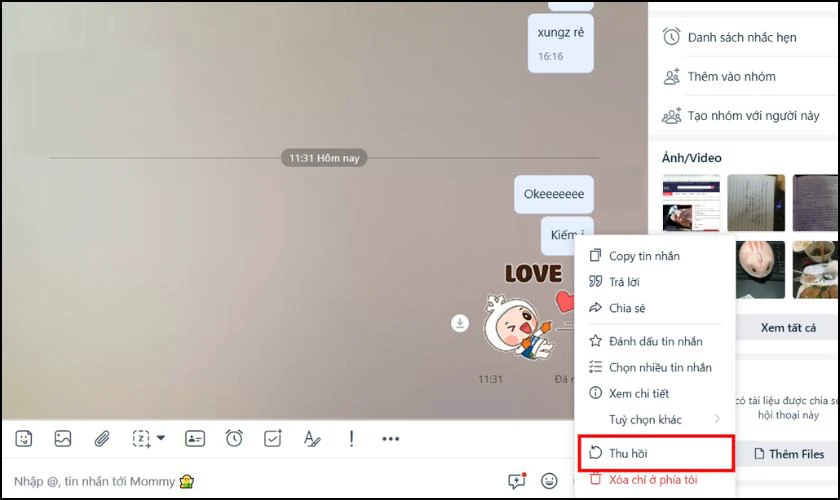
Bước 4: Trong menu hiện ra, chọn Thu hồi để xóa tin nhắn khỏi cuộc trò chuyện.Tương tự, lúc này tin nhắn bạn vừa chọn sẽ đổi thành trạng thái Tin nhắn đã được thu hồi.

Thu hồi tin nhắn Zalo trên máy tính cũng rất đơn giản tương tự như thực hiện trên điện thoại. Bạn có thể thu hồi tin nhắn trên Zalo nhanh chóng dù đang sử dụng điện thoại hay máy tính.
Cách thu hồi tin nhắn Zalo sau 1 tháng
Nhiều người tìm kiếm cách thu hồi tin nhắn trên Zalo sau 1 tháng như thế nào. Tuy nhiên, theo quy định hiện tại, Zalo chỉ cho phép thu hồi tin nhắn trong vòng 1 giờ kể từ khi gửi. Sau khoảng thời gian này, tin nhắn sẽ không thể thu hồi được nữa. Kể cả bạn dùng điện thoại hay máy tính.
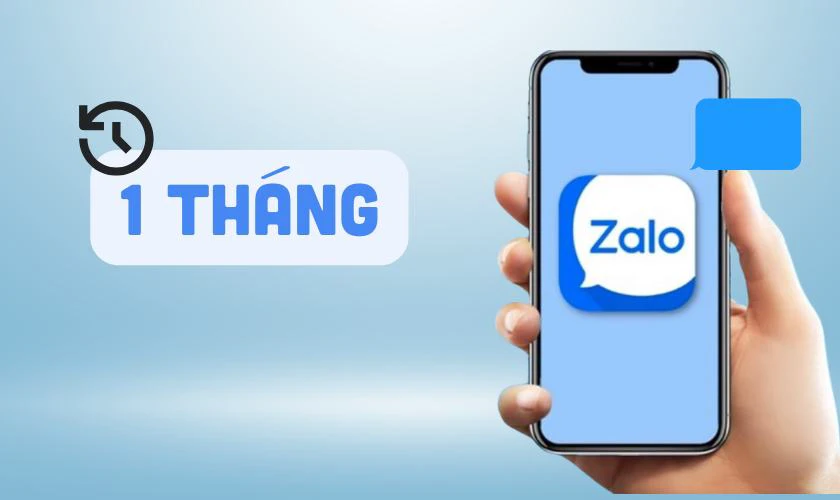
Nếu đã quá thời gian này, cách tốt nhất là nhắn thêm một tin nhắn giải thích sự nhầm lẫn để tránh gây hiểu nhầm với người nhận.Hoặc để tránh những sai sót không mong muốn, bạn nên kiểm tra kỹ nội dung trước khi gửi. Sau đó kịp thời thu hồi trong thời gian cho phép.
Hướng dẫn cách bật bong bóng chat Zalo trên điện thoại đơn giản và nhanh nhất
Cách thu hồi tin nhắn Zalo sau 1, 2, 3 ngày
Tương tự như cách thu hồi tin nhắn Zalo sau 1 tháng. Zalo chỉ cho phép thu hồi tin nhắn trong vòng 1 giờ kể từ lúc gửi. Vì vậy, bạn không thể thực hiện cách thu hồi tin nhắn Zalo quá 1 ngày. Và tất nhiên cũng không thể thực hiện cách thu hồi tin nhắn Zalo sau 2 hay 3 ngày.

Nếu bạn lỡ gửi nhầm tin nhắn sau một thời gian dài. Bạn có thể chủ động giải thích với người nhận về sự nhầm lẫn của mình. Việc này sẽ giúp tránh hiểu lầm và duy trì mối quan hệ giao tiếp suôn sẻ. Trong trường hợp cần thiết, bạn cũng có thể gỡ bỏ hoặc chỉnh sửa các tin nhắn đã gửi sau khi thu hồi trong vòng 1 giờ.
Cách thu hồi tin nhắn Zalo sau 24h
Zalo chỉ cho phép thu hồi tin nhắn trong vòng 1 giờ kể từ khi gửi. Do đó, bạn không thể thực hiện cách thu hồi tin nhắn trên Zalo sau 24h hay cách thu hồi tin nhắn trên Zalo sau 3 ngày. Dù bạn sử dụng điện thoại hay máy tính, tính năng này sẽ không hoạt động sau khi quá thời gian cho phép.

Tuy nhiên, nếu cần làm rõ điều gì đó sau khi tin nhắn đã được gửi đi quá lâu. Bạn có thể gửi một tin nhắn mới giải thích hoặc chỉnh sửa thông tin đã gửi. Việc này sẽ giúp bạn tránh được sự hiểu lầm và giữ được mối quan hệ giao tiếp tốt.
Tham khảo thêm: Cách gửi file qua Zalo từ A-Z chỉ qua vài bước đơn giản!
Tại sao phải biết cách thu hồi tin nhắn Zalo
Việc biết cách thu hồi tin nhắn Zalo sẽ giúp bạn xử lý những tình huống nhầm lẫn một cách thông minh và nhanh chóng. Dưới đây là một số lý do tại sao bạn cần phải biết cách sử dụng tính năng này:
- Giúp bạn chỉnh sửa nội dung tin nhắn Zalo ngay lập tức nếu có gửi các tin nhắn không chính xác.
- Tránh những hiểu lầm không đáng có trong cuộc trò chuyện.
- Bảo vệ sự riêng tư và thông tin cá nhân khỏi việc bị lộ ra ngoài.
- Giúp bạn duy trì hình ảnh chuyên nghiệp trong các cuộc trò chuyện công việc.
- Hỗ trợ bạn trong việc khôi phục mối quan hệ nếu gửi tin nhắn không phù hợp.
Như vậy, thu hồi tin nhắn Zalo không chỉ là một tính năng hữu ích mà nhiều người cần dùng đến. Nó có thể giúp bạn giao tiếp hiệu quả và tránh những rắc rối trong cuộc sống hàng ngày.
Lưu ý khi thu hồi tin nhắn Zalo
Khi sử dụng tính năng thu hồi tin nhắn Zalo, bạn cần lưu ý một số điểm quan trọng. Điều này đảm bảo quá trình thu hồi được thực hiện chính xác và hiệu quả:
- Thời gian thu hồi hạn chế: Zalo chỉ cho phép bạn thu hồi tin nhắn trong vòng 1 giờ sau khi gửi. Nếu vượt quá thời gian này, tính năng sẽ không hoạt động.
- Thông báo thu hồi: Mặc dù tin nhắn đã thu hồi sẽ không hiển thị với người nhận. Nhưng người đó vẫn sẽ nhận được thông báo rằng bạn đã thu hồi tin nhắn.
- Giải thích khi không thể thu hồi: Nếu đã quá thời gian thu hồi, bạn nên chủ động giải thích rõ ràng với người nhận. Điều này tránh những hiểu lầm hoặc tranh cãi không đáng có.

Lưu ý rằng việc thu hồi tin nhắn Zalo giúp bạn bảo vệ thông tin cá nhân và duy trì các mối quan hệ giao tiếp tốt đẹp. Tuy nhiên, thời gian thực hiện rất quan trọng, vì vậy hãy luôn kiểm tra kỹ trước khi gửi.
Tìm hiểu ngay: Cách quét mã QR Zalo trên điện thoại cực dễ!
Câu hỏi thường gặp về cách thu hồi tin nhắn Zalo
Khi sử dụng tính năng thu hồi tin nhắn Zalo, bạn có thể gặp phải một số câu hỏi hoặc tình huống khó hiểu. Dưới đây là một số câu hỏi thường gặp về tính năng thu hồi tin nhắn:
Có khôi phục được tin nhắn đã xóa trên Zalo không?
Khi bạn đã xóa hoặc thu hồi tin nhắn trên Zalo, bạn không thể khôi phục lại nó. Zalo không cung cấp tính năng phục hồi cho các tin nhắn đã bị xóa hoặc thu hồi. Do đó, hãy luôn chắc chắn rằng bạn muốn xóa tin nhắn trước khi thực hiện thao tác này. Nếu bạn cần giữ lại tin nhắn, hãy tránh thu hồi hoặc xóa chúng một cách vội vàng.
Có thể thu hồi tin nhắn Zalo sau bao lâu?
Zalo chỉ cho phép thu hồi tin nhắn trong vòng 1 giờ kể từ khi bạn gửi chúng. Sau thời gian này, tính năng thu hồi trên Zalo sẽ không còn khả dụng.
Thu hồi tin nhắn Zalo có thông báo cho người nhận không?
Khi bạn thu hồi tin nhắn Zalo, người nhận sẽ nhận được thông báo về việc bạn đã thu hồi tin nhắn đó. Mặc dù tin nhắn sẽ không còn hiển thị trong cuộc trò chuyện, người nhận vẫn sẽ biết rằng có một tin nhắn bị thu hồi.
Vì sao không thể thu hồi tin nhắn trên Zalo?
Không thể thu hồi tin nhắn trên Zalo thường là do đã quá thời gian cho phép (1 giờ sau khi gửi). Ngoài ra, nếu tin nhắn đã được người nhận xem hoặc mở, bạn cũng sẽ không thể thu hồi nó.
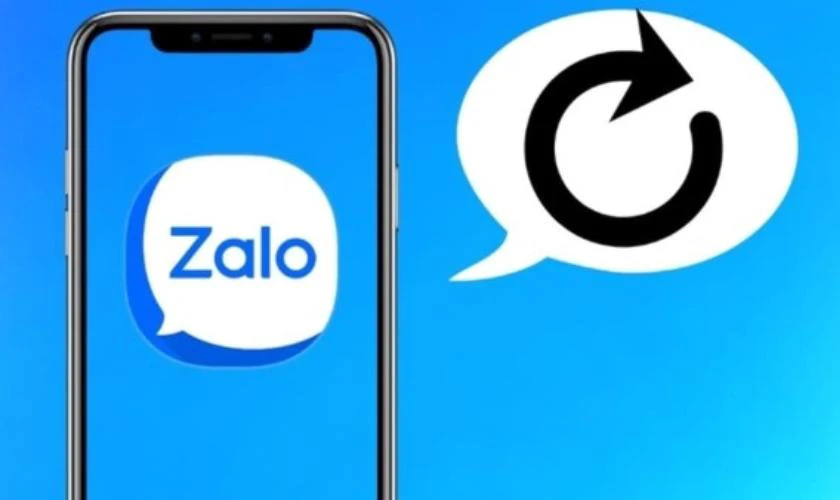
Nếu gặp tình huống này, cách tốt nhất là bạn nên giải thích với người nhận để tránh hiểu lầm. Việc thu hồi tin nhắn sau khi đã đọc không thể thực hiện được vì tính năng bảo mật của Zalo.
Tin nhắn đã thu hồi trên Zalo có khôi phục lại được không?
Một khi tin nhắn đã bị thu hồi trên Zalo, bạn không thể khôi phục lại nó. Sau khi thu hồi, tin nhắn sẽ hoàn toàn biến mất khỏi cuộc trò chuyện của cả bạn và người nhận. Zalo không cung cấp tính năng phục hồi cho các tin nhắn đã bị xóa, vì vậy bạn cần đảm bảo rằng không gửi nhầm trước khi thực hiện thao tác thu hồi.
Tin nhắn thu hồi trên Zalo có bị lưu trữ ở đâu không?
Tin nhắn đã thu hồi trên Zalo sẽ không được lưu trữ và không còn hiển thị trong cuộc trò chuyện. Zalo không lưu trữ các tin nhắn bị thu hồi trên máy chủ của mình. Vì vậy, bạn có thể yên tâm rằng thông tin tin nhắn sẽ không bị lưu trữ lại sau khi thu hồi.
Kết luận
Cách thu hồi tin nhắn Zalo là một tính năng hữu ích giúp bạn kiểm soát cuộc trò chuyện và tránh những hiểu lầm không đáng có. Tuy nhiên, tính năng này chỉ áp dụng trong thời gian nhất định, vì vậy bạn cần chú ý đến giới hạn thời gian khi sử dụng. Đừng quên tiếp tục theo dõi website Điện Thoại Vui để cập nhật những mẹo và thủ thuật Zalo hay mỗi ngày!
Bạn đang đọc bài viết Cách thu hồi tin nhắn Zalo sau 1 tháng, 1 ngày tại chuyên mục Thủ thuật ứng dụng trên website Điện Thoại Vui.

Tôi là Trần My Ly, một người có niềm đam mê mãnh liệt với công nghệ và 7 năm kinh nghiệm trong lĩnh vực viết lách. Công nghệ không chỉ là sở thích mà còn là nguồn cảm hứng vô tận, thúc đẩy tôi khám phá và chia sẻ những kiến thức, xu hướng mới nhất. Tôi hi vọng rằng qua những bài viết của mình sẽ truyền cho bạn những góc nhìn sâu sắc về thế giới công nghệ đa dạng và phong phú. Cùng tôi khám phá những điều thú vị qua từng con chữ nhé!





